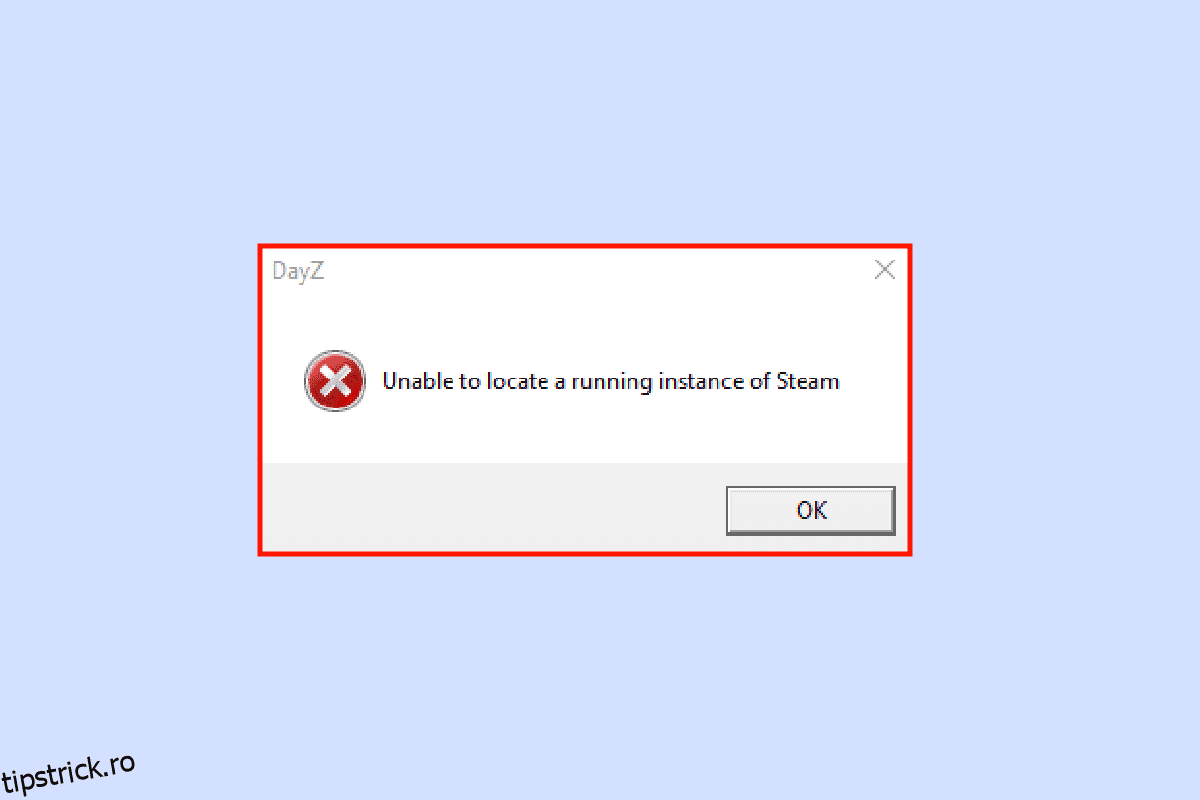Sistemul Windows permite utilizatorilor să instaleze programe create de dezvoltatori pentru utilizarea lor. Aceste programe creează setările de fișiere necesare pentru rularea programului real. În timpul instalării unui anumit program, există o eroare raportată frecvent de utilizatorii Windows, care este Eroare la aplicarea transformărilor. Ar putea fi confuz, deoarece Windows nu oferă o rezoluție pentru problemă sau ce înseamnă eroarea. Este posibil să aveți, de asemenea, o întrebare precum cum repar transformările aplicate în Windows. Dacă căutați și căutați cum să remediați eroarea Windows 10 11 la aplicarea transformărilor, vă aflați la locul potrivit, citiți mai multe pentru a afla soluțiile pe care să le încercați.
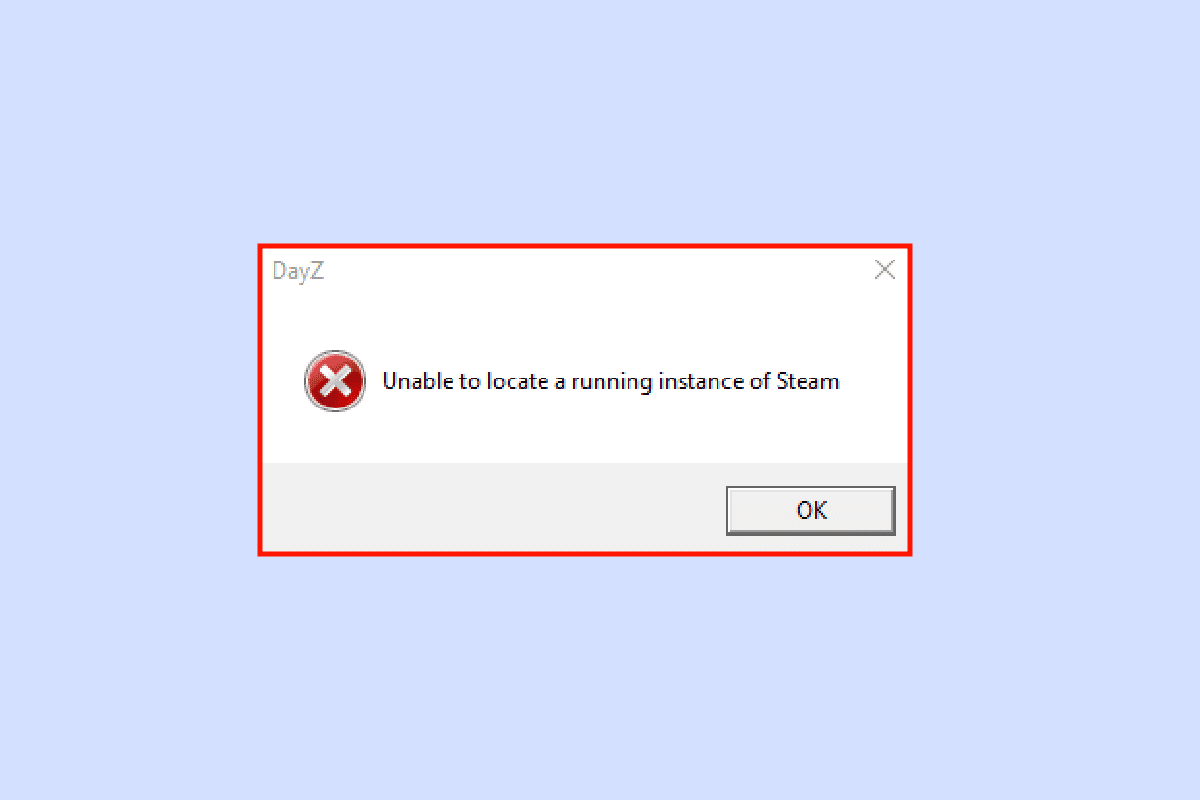
Cuprins
Cum să remediați eroarea de aplicare a transformărilor în Windows 10
Înainte de a ajunge la metode, să vedem câteva dintre punctele de ce apare această problemă.
- Probleme cu Windows Installer
- Conflicte în actualizarea aplicației
- Conflict sau probleme în transformări în registru
- Erori de sistem de fișiere
Metoda 1: Reinstalați aplicația
Dacă întâmpinați o eroare în timpul actualizării unei aplicații prin suprascrierea aplicației anterioare, puteți încerca să dezinstalați aplicația anterioară înainte de a o instala pe cea nouă. Urmați pașii de mai jos pentru a dezinstala:
1. Apăsați tasta Windows, tastați Panou de control, apoi faceți clic pe Deschidere.

2. Setați Vizualizare după: > Categorie, apoi faceți clic pe Dezinstalați un program din secțiunea Programe.

3. Faceți clic dreapta pe aplicația pe care o actualizați la o versiune nouă și faceți clic pe dezinstalare.

4. Acum instalați din nou aplicația pe care ați vrut să o actualizați pentru a vedea dacă ați remediat aplicarea transformărilor în Windows.
Metoda 2: Reînregistrați Windows Installer
Când instalați software, Windows Installer (cunoscut sub numele de Windows Installation Wizard în Windows XP) va rula instalarea pentru a instala fișierele necesare pe hard disk, dacă programul de instalare nu funcționează corect, este posibil să apară eroare la aplicarea transformărilor. Trebuie să reînregistrăm programul de instalare Windows pentru a face asta,
1. Apăsați împreună tastele Windows + R pentru a deschide caseta de dialog Run.
2. Acum, tastați msiexec /unregister și faceți clic pe OK pentru a anula înregistrarea programului de instalare Windows.

3. Apoi, tastați msiexec /regserver și faceți clic pe OK pentru a reînregistra programul de instalare Windows.

Verificați dacă problema Windows 10 11 Eroare la aplicarea transformărilor este rezolvată sau nu.
Metoda 3: Reparați fișierele de sistem
Adesea, este posibil să vă confruntați cu o eroare la aplicarea transformărilor pe sistemul dvs. Windows 10 din cauza unui fișier de sistem corupt. Scanarea SFC găsește și remediază fișierele problematice din sistem. Citiți ghidul nostru despre cum să reparați fișierele de sistem pe Windows 10.

Metoda 4: Utilizați programul de depanare pentru instalare și dezinstalare
Versiunea veche a Windows avea un instrument de depanare încorporat care a rezolvat problemele care implicau probleme cu instalarea programelor, cum ar fi aceasta și mesaje precum eroare la aplicarea transformărilor, utilizați un instrument de depanare folosind acest ghid oficial de la Microsoft. Urmați pașii de mai jos pentru a remedia transformările aplicate în Windows.
1. Vizitați Pagina de descărcare a instrumentului de depanare și faceți clic pe opțiunea Descărcați instrumentul de depanare.

2. După ce fișierul este descărcat. Deschideți fișierul pentru a rula instrumentul de depanare Instalare și dezinstalare.
Notă: acest instrument de depanare este compatibil atât cu Windows 10, cât și cu Windows 11.
3. Faceți clic pe Următorul pentru a iniția Instrumentul de depanare de instalare și dezinstalare Windows.

4. Windows va verifica acum orice probleme legate de instalarea și dezinstalarea programelor.
5. Va fi afișată o solicitare care vă va cere să alegeți opțiunea Instalare sau Dezinstalare.

6. Selectați programul în care primiți problema și faceți clic pe Următorul.
Notă: Același set de pași se aplică și pentru instalarea opțiunii în depanare.

7. Faceți clic pe Da, încercați să dezinstalați pentru a încerca să reinstalați sau faceți clic pe Nu, încercați alte remedieri.

Metoda 5: Modificați valorile cheii de registry
Când instalați o aplicație, fișierele de transformare care sunt în extensii .mst sunt salvate în registry. Acestea sunt salvate de programul de instalare în registru. Dacă există vreun conflict în timpul procesului de salvare a transformării, pot apărea astfel de probleme. Puteți încerca să ștergeți fișierul de transformare din registry pentru a vedea dacă aceasta rezolvă eroarea de aplicare a transformărilor.
Notă: Înainte de a încerca această remediere, citiți ghidul nostru despre Cum să creați și să utilizați restaurarea sistemului pe Windows 10, deoarece modificarea registrului Windows este destul de riscantă, efectuarea unei restabiliri a sistemului vă asigură că creați o copie de rezervă a sistemului dacă ceva nu merge bine.
1. Apăsați simultan tastele Windows + R pentru a lansa caseta de dialog Run.
2. Acum, tastați regedit și faceți clic pe OK pentru a deschide Editorul Registrului.

3. Navigați la următoarea cale a folderului cheie.
HKEY_CLASSES_ROOTInstallerProducts
4. Faceți dublu clic pe HKEY_CLASSES_ROOT pentru a deschide directorul rădăcină.

5. Apoi, localizați și faceți dublu clic pe Installer.

6. În cele din urmă, localizați Produsele.

7. Faceți clic dreapta pe Products și faceți clic pe Find pentru a deschide meniul Find.

8. Bifați toate valorile sub Uită-te la secțiune. Apoi, introduceți numele aplicației pe care o primiți o eroare la aplicarea transformărilor.

9. În cele din urmă, apăsați butonul Find Next.
10. Editorul de registry va găsi o potrivire adecvată pentru numele afișat mai jos.

11. Faceți dublu clic pe tasta Transforms.

12. Ștergeți toate valorile din caseta text Value data și faceți clic pe OK.

Notă: În cazul în care apare un mesaj de eroare la aplicarea transformărilor atunci când dezinstalați un program, atunci trebuie să ștergeți complet cheia de transformare făcând clic dreapta pe ea și selectând ștergere.
Întrebări frecvente (FAQs)
Î1. Există vreo modalitate de a reporni serviciul de instalare Windows?
Ans. Da, mai întâi lansați caseta de dialog Run și tastați msconfig. În fila Servicii, debifați programul de instalare Windows și faceți clic pe aplicați și apoi faceți clic pe OK. Când vi se cere să reporniți, faceți clic pe reporniți computerul.
Q2. Cum se dezinstalează un program care nu se află pe panoul de control?
Ans. Puteți încerca să ștergeți pictogramele de pe desktop și fișierele legate de aplicație din fișierele de program aflate pe discul local C. În unele cazuri, este necesară și curățarea.
Q3. Ce este o transformare în Windows?
Ans. Transform este un set de pachete dintr-un fișier de instalare primit de la o aplicație. Poate fi numit și date de instalare.
***
Sperăm că articolul de mai sus despre cum să remediați eroarea de aplicare a transformărilor în Windows 10 v-a fost util în remedierea problemei. Vă rugăm să ne spuneți în secțiunea de comentarii care dintre metode a funcționat cel mai bine pentru dvs. Dacă aveți sugestii și/sau întrebări despre articol, nu ezitați să le împărtășiți.